Anuncio
Si estas usando Google Drive en tu computadora Una mirada a Google Drive, el tan esperado servicio de almacenamiento en la nube de GoogleDespués de más de 6 años de rumores y una cancelación hace mucho tiempo porque "los archivos son tan 1990", Google Drive finalmente está aquí. Viene con 5 GB de espacio de almacenamiento gratuito, un cliente de sincronización de escritorio tipo Dropbox y ... Lee mas y posee un teléfono inteligente o tableta Android, debe instalar Google Drive para Android. Con la aplicación, puede acceder a los archivos en su Google Drive desde cualquier lugar, simplemente suelte un archivo en la carpeta de Google Drive en su computadora y estará disponible en la aplicación. Google Drive para Android también incorpora Google Docs, para que pueda editar sus documentos y hojas de cálculo sobre la marcha.
Google Drive tiene soporte para hacer que los archivos estén disponibles sin conexión, lo cual es ideal si tienes un Nexus 7 Google Nexus 7 (16GB) Revisión y regalo de la tableta Android Compramos un Nexus 7 de 16GB por $ 249 que he estado revisando durante una semana más o menos, y realmente he llegado a amar la pequeña cosa. Lo regalaremos al final ... Lee mas (u otro Tableta androide 4 razones para comprar una tableta Android sobre un iPadHay alternativas al iPad en el mercado, y no todas son tan malas como algunos creen. Lee mas ), o solo no quiero usar datos de teléfonos celulares muy caros Mantenga su factura de teléfono celular bajo control con DroidStats [Android 1.6+] Lee mas .
Usando la aplicación
Puedes instalar Google Drive para Android de Google Play - aunque muchas aplicaciones de Google vienen por defecto con el Nexus 7 y otros dispositivos Android, Google Drive no. Si ya tenía instalada la aplicación Google Docs, notará que se actualizó automáticamente a la nueva Google Drive.
Google Drive tiene una interfaz de teléfono inteligente y una tableta, por lo que está optimizado para el tamaño de pantalla en el que lo está utilizando.
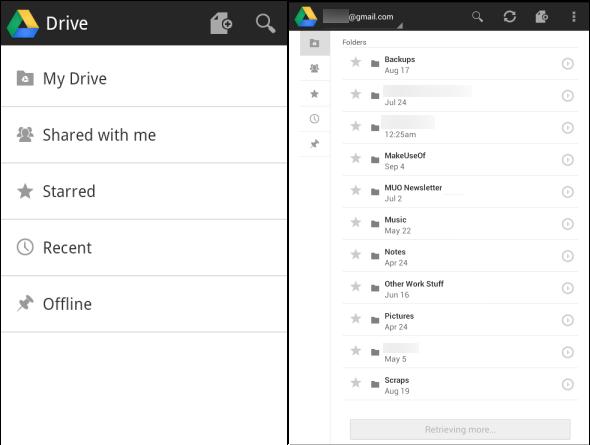
Usarlo es simple: simplemente abra la aplicación y seleccione una categoría para explorar sus archivos. Google Drive utiliza la cuenta de Google que configuró en su dispositivo, por lo que no es necesario iniciar sesión. Si tiene varias cuentas de Google configuradas, puede tocar el nombre de su cuenta en la aplicación para cambiar entre cuentas.
Toque un archivo para abrirlo; el archivo se descargará a su dispositivo. Esto facilita el envío de archivos entre su computadora y Android; simplemente colóquelos en la carpeta Google Drive en su PC y ábralos en la aplicación.
Tenga en cuenta que Google Drive para Android no funciona como Google Drive para PC: los archivos no se sincronizan automáticamente con su teléfono inteligente o tableta. Los archivos solo se descargan en su dispositivo cuando los abre o cuando los pone a disposición sin conexión.
Acceso a archivos sin conexión
Mantenga presionado un archivo para acceder a más opciones. Desde el menú de pulsación larga, puede compartir archivos con otros, hacer que estén disponibles sin conexión o realizar otras operaciones de archivo, como cambiar el nombre o eliminar el archivo.
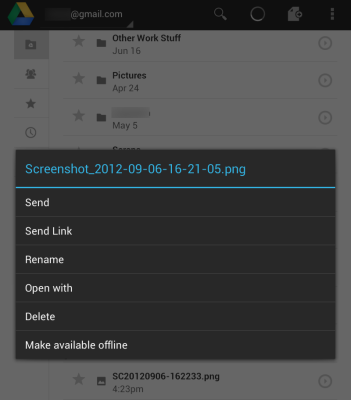
Se puede acceder a los archivos que ha puesto a disposición para su uso sin conexión desde la categoría Sin conexión. Otras categorías le permiten ver todos sus archivos, archivos compartidos con usted, archivos favoritos que destacó o archivos que utilizó recientemente.
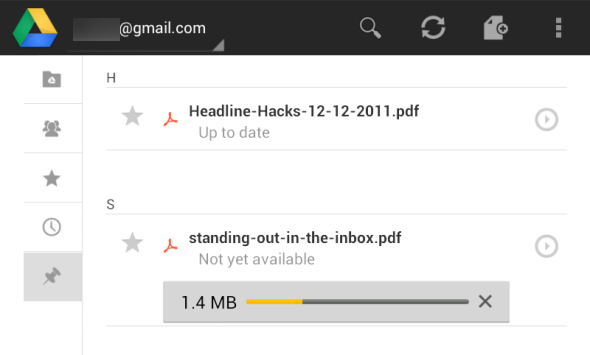
Subir archivos
Google Drive facilita la carga de imágenes y otros archivos desde su teléfono inteligente o tableta a su cuenta de Google Drive. Puede usar el botón Cargar dentro de la aplicación para cargar un archivo o seleccionar un archivo en cualquier aplicación, toque el botón Compartir y seleccione Google Drive. Por ejemplo, puedes subir fácilmente fotos y capturas de pantalla Las 5 mejores maneras de tomar una captura de pantalla en cualquier teléfono AndroidTe mostramos cómo tomar una captura de pantalla en Android. Elija entre accesos directos y aplicaciones predeterminados para capturar su teléfono Android. Lee mas desde la aplicación Galería: podrá acceder a sus imágenes en la carpeta Google Drive de su computadora.

Edición de documentos de Google
Google Drive incorpora la antigua aplicación Google Docs, por lo que puede crear y editar documentos y hojas de cálculo desde la aplicación Google Drive. Puede crear un nuevo documento u hoja de cálculo desde el botón Nuevo.
Para ver o editar un documento u hoja de cálculo existente, solo tóquelo en la aplicación Google Drive; aparecerá un editor de Google Docs en la aplicación. Al igual que con Google Docs en su navegador, puede colaborar con otras personas en tiempo real desde la aplicación de Android; cualquier cambio que realice será inmediatamente visible para los demás. Otras personas también podrán ver tus ediciones mientras las haces. Lamentablemente, todavía no puede editar documentos sin conexión, aunque puede verlos sin conexión si los ha hecho disponibles sin conexión.

Google Drive es una aplicación sólida de Android que es esencial para cualquier persona que use Google Drive en su PC. La mayoría de las funciones que necesitaría están aquí, aunque la falta de edición fuera de línea es algo que sobresale: es de esperar que Google agregue edición fuera de línea en el futuro.
Para obtener más consejos sobre Google Drive, consulte nuestra lista de consejos y trucos para Google Drive 7 consejos y trucos para aprovechar al máximo Google DriveGoogle Drive es un gran servicio, pero instalar la aplicación Google Drive y sincronizar algunos archivos es solo el primer paso. Estos trucos te ayudarán a aprovechar Google Drive, tanto en el escritorio ... Lee mas .
¿Has probado Google Drive para Android? ¿Cómo funcionó para ti? O prefieres otro servicio de almacenamiento en la nube Dropbox vs. Google Drive vs. OneDrive: ¿Qué almacenamiento en la nube es mejor para usted?¿Ha cambiado su forma de pensar sobre el almacenamiento en la nube? A las opciones populares de Dropbox, Google Drive y OneDrive se han unido otras. Le ayudamos a responder qué servicio de almacenamiento en la nube debe usar. Lee mas , como Dropbox 8 de las mejores aplicaciones móviles para tu Dropbox [Android / iOS]Realmente acabamos de llegar al punto en que muchas aplicaciones se están escribiendo teniendo en cuenta la integración al almacenamiento en la nube. Debido a esto, es posible que no se haya dado cuenta de que algunos muy útiles ... Lee mas ? ¡Deja un comentario y háznoslo saber!
Chris Hoffman es un blogger de tecnología y adicto a la tecnología que vive en Eugene, Oregon.